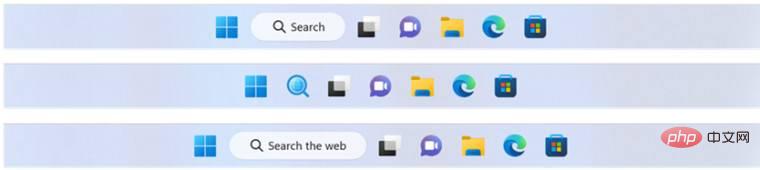微軟本週發布的最新 Windows 11 版本包含一個帶有新搜尋按鈕的更新工作列。像往常一樣(而且非常煩人),微軟只向一些內部人員授予對新功能的訪問權限,有效地與那些願意免費測試一家價值1.9 萬億美元的公司的預發佈軟體的人玩軟體彩券。

如果您是一位不幸的內部人員,無法存取 Microsoft 的最新內容,以下是如何在 Windows 11 Dev build 25158 中啟用新工作列。
免責聲明:在 Windows 11 中啟用實驗性功能需要您自負風險,並且始終備份重要文件和資料。
如何在Windows 11 Dev 的任務欄上啟用新的搜尋按鈕:
- 從GitHub 上的儲存庫下載ViveTool 應用程序,然後在您喜歡的任何位置提取文件。
- 以管理員身分執行 Windows 終端並使用 CD 指令前往 ViveTool 的資料夾。例如,CD C: ViveTool。
- 鍵入.\vivetool /enable /id:39072097 /variant:,然後在冒號後面放置一個數字。
-
1 和 2 - 有「搜尋」字樣的按鈕。
-
3 - 一個有放大鏡的按鈕,裡面有一個地球儀。
-
4 - 一個有地球儀和小放大鏡的按鈕。
-
5 - 「搜尋網路」按鈕。
- 這是一個工作指令的範例:.\vivetool /enable /id:39072097 /variant:4。請注意,該應用程式現在使用最近更新中引入的新命令。
- 在工作管理員中重新啟動explorer.exe進程,或只是重新啟動電腦。
- 如果要還原更改,請使用.\vivetool /disable /id:39072097指令。
萬一你錯過了,微軟也在桌面上測試一個搜尋欄,類似於Google在 Android 中使用的搜尋欄。
以上是如何在 Windows 11 Dev build 25158 中啟用更新的工作列的詳細內容。更多資訊請關注PHP中文網其他相關文章!